Возможности Technical Preview 1612 для Configuration Manager
Область применения: Configuration Manager (ветвь technical preview)
В этой статье представлены функции, доступные в Technical Preview для Configuration Manager версии 1612. Эту версию можно установить, чтобы обновить и добавить новые возможности на сайт Configuration Manager technical preview. Перед установкой этой версии technical preview ознакомьтесь с вводным разделом Technical Preview для Configuration Manager, чтобы ознакомиться с общими требованиями и ограничениями для использования technical preview, как обновлять между версиями и как предоставлять отзывы о функциях в технической предварительной версии.
Ниже приведены новые возможности, которые можно опробовать в этой версии.
Точка обслуживания хранилища данных
Начиная с Technical Preview версии 1612, точка обслуживания хранилища данных позволяет хранить долгосрочные исторические данные для развертывания Configuration Manager и создавать отчеты по ним. Это достигается путем автоматической синхронизации из базы данных сайта Configuration Manager в базу данных хранилища данных. Затем эти сведения будут доступны из точки служб Reporting Services.
По умолчанию при установке новой роли системы сайта Configuration Manager создает базу данных хранилища данных в указанном экземпляре SQL Server. Хранилище данных поддерживает до 2 ТБ данных с метками времени для отслеживания изменений. По умолчанию данные, синхронизированные из базы данных сайта, включают группы данных для глобальных данных, данных сайта, Global_Proxy, облачных данных и представлений базы данных. Вы также можете изменить синхронизированные данные, чтобы включить дополнительные таблицы или исключить определенные таблицы из наборов репликации по умолчанию. Синхронизированные данные по умолчанию включают сведения о:
- Работоспособности инфраструктуры
- Безопасность
- Соответствие требованиям
- Вредоносная программа
- Развертывания программного обеспечения
- Сведения об инвентаризации (однако журнал инвентаризации не синхронизируется)
Помимо установки и настройки базы данных хранилища данных, устанавливается несколько новых отчетов, что позволяет легко искать эти данные и создавать отчеты по ней.
Поток данных хранилища данных
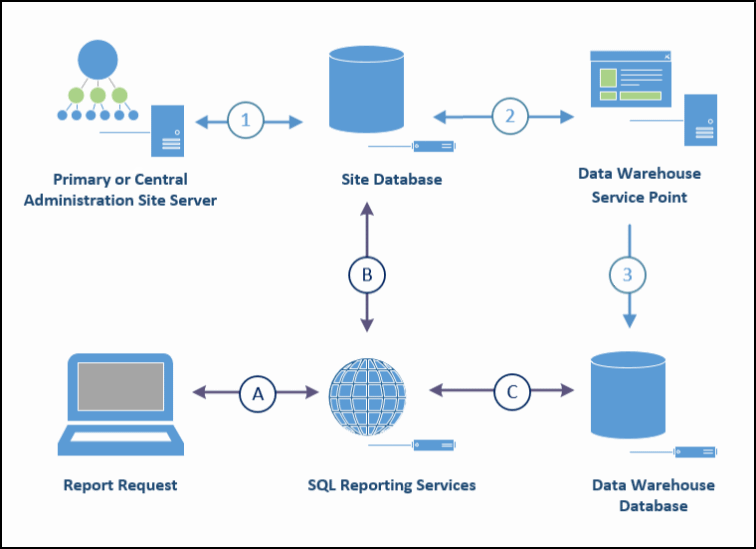
| Шаг | Сведения |
|---|---|
| 1 | Сервер сайта передает и сохраняет данные в базе данных сайта. |
| 2 | В зависимости от расписания и конфигурации точка службы хранилища данных получает данные из базы данных сайта. |
| 3 | Точка обслуживания хранилища данных передает и сохраняет копию синхронизированных данных в базе данных хранилища данных. |
| A | С помощью встроенных отчетов выполняется запрос данных, который передается в точку служб Reporting Services с помощью служб SQL Server Reporting Services. |
| B | Большинство отчетов предназначены для получения текущих сведений, и эти запросы выполняются к базе данных сайта. |
| C | Когда отчет запрашивает исторические данные, используя один из отчетов с категориейхранилища данных, запрос выполняется к базе данных хранилища данных. |
Предварительные требования для точки обслуживания хранилища данных и базы данных
- В иерархии должна быть установлена роль системы сайта точек служб Reporting Services.
- Компьютеру, на котором устанавливается роль системы сайта, требуется .NET Framework 4.5.2 или более поздней версии.
- Учетная запись компьютера, на котором устанавливается роль системы сайта, должна иметь разрешения локального администратора для компьютера, на котором будет размещена база данных хранилища данных.
- Учетная запись администратора, используемая для установки роли системы сайта, должна быть DBO на экземпляре SQL Server, где будет размещена база данных хранилища данных.
- База данных поддерживается:
- С SQL Server 2012 или более поздней версии выпуск Enterprise или Datacenter.
- Для экземпляра по умолчанию или именованного экземпляра
- В кластере SQL Server. Хотя эта конфигурация должна работать, она не была протестирована, и поддержка является лучшим способом.
- При совместном расположении с базой данных сайта или базой данных точек служб Reporting Services. Однако рекомендуется установить его на отдельном сервере.
- Учетная запись, используемая в качестве учетной записи точки служб Reporting Services , должна иметь разрешение на db_datareader для базы данных хранилища данных.
- База данных не поддерживается в группе доступности SQL Server AlwaysOn.
Установка хранилища данных
Роль системы сайта хранилища данных устанавливается на сайте центра администрирования или первичном сайте с помощью мастера добавления ролей системы сайта или мастера создания сервера системы сайта. Дополнительные сведения см. в статье Установка ролей системы сайта . Иерархия поддерживает несколько экземпляров этой роли, но на каждом сайте поддерживается только один экземпляр.
При установке роли Configuration Manager создает базу данных хранилища данных на заданном экземпляре SQL Server. Если указать имя существующей базы данных (как при перемещении базы данных хранилища данных в новый SQL Server), Configuration Manager не создает новую базу данных, а использует указанную.
Конфигурации, используемые во время установки
Чтобы завершить установку роли системы сайта, используйте следующие сведения:
Страница выбора системной роли:
Прежде чем мастер отобразит параметр для выбора и установки точки службы хранилища данных, необходимо установить точку служб Reporting Services.
Страница "Общие": требуются следующие общие сведения:
-
Параметры базы данных Configuration Manager:
- Имя сервера — укажите полное доменное имя сервера, на котором размещена база данных сайта. Если экземпляр SQL Server по умолчанию не используется, необходимо указать экземпляр после полного доменного имени в следующем формате: <Sqlserver_FQDN>< >Instance_name
- Имя базы данных . Укажите имя базы данных сайта.
- Проверить — нажмите кнопку Проверить , чтобы убедиться, что подключение к базе данных сайта выполнено успешно.
-
Параметры базы данных хранилища данных:
- Имя сервера . Укажите полное доменное имя сервера, на котором размещены точка службы хранилища данных и база данных. Если экземпляр SQL Server по умолчанию не используется, необходимо указать экземпляр после полного доменного имени в следующем формате: <Sqlserver_FQDN>< >Instance_name
- Имя базы данных . Укажите полное доменное имя для базы данных хранилища данных. Configuration Manager создаст базу данных с этим именем. Если указать имя базы данных, которая уже существует в экземпляре SQL Server, Configuration Manager будет использовать эту базу данных.
- Проверить — нажмите кнопку Проверить , чтобы убедиться, что подключение к базе данных сайта выполнено успешно.
Страница параметров синхронизации:
-
Параметры данных:
- Группы репликации для синхронизации — выберите группы данных, которые требуется синхронизировать. Сведения о различных типах групп данных см. в разделах Репликация баз данных и Распределенные представления при передаче данных между сайтами.
- Таблицы, включенные для синхронизации . Укажите имя каждой дополнительной таблицы, которую требуется синхронизировать. Разделите несколько таблиц с помощью запятой. Эти таблицы будут синхронизированы из базы данных сайта в дополнение к выбранной группе репликации.
- Таблицы, исключенные для синхронизации . Укажите имя отдельных таблиц из синхронизируемых групп репликации. Указанные таблицы будут исключены. Разделите несколько таблиц с помощью запятой.
-
Параметры синхронизации:
- Интервал синхронизации (в минутах) — укажите значение в минутах. После достижения интервала запускается новая синхронизация. Поддерживается диапазон от 60 до 1440 минут (24 часа).
- Расписание — укажите дни, в течение которого требуется выполнить синхронизацию.
Доступ к точке отчетности:
После установки роли хранилища данных убедитесь, что учетная запись, используемая в качестве учетной записи точки служб Reporting Services , имеет разрешение на db_datareader для базы данных хранилища данных.
Устранение неполадок установки и синхронизации данных
Используйте следующие журналы для изучения проблем с установкой точки обслуживания хранилища данных или синхронизацией данных:
- DWSSMSI.log и DWSSSetup.log . Используйте эти журналы для изучения ошибок при установке точки обслуживания хранилища данных.
- Microsoft.ConfigMgrDataWarehouse.log — используйте этот журнал для изучения синхронизации данных между базой данных сайта и базой данных хранилища данных.
Reporting
После установки роли системы сайта хранилища данных в точке служб Reporting Services с категориейхранилища данных будут доступны следующие отчеты:
| Отчет | Details |
|---|---|
| Отчет о развертывании приложения | Просмотр сведений о развертывании приложений для определенного приложения и компьютера. |
| Конечная защита и отчет о соответствии обновлений программного обеспечения | Просмотр компьютеров, на которых отсутствуют обновления программного обеспечения. |
| Общий отчет об инвентаризации оборудования | Просмотрите все инвентаризации оборудования для определенного компьютера. |
| Общий отчет об инвентаризации программного обеспечения | Просмотрите все инвентаризации программного обеспечения для определенного компьютера. |
| Общие сведения о работоспособности инфраструктуры | Отображает общие сведения о работоспособности инфраструктуры Configuration Manager. |
| Список обнаруженных вредоносных программ | Просмотр вредоносных программ, обнаруженных в организации. |
| Сводный отчет о распространении программного обеспечения | Сводка по распространению программного обеспечения для определенного объявления и компьютера. |
Перемещение базы данных хранилища данных
Чтобы переместить базу данных хранилища данных в новый SQL Server, выполните следующие действия.
Просмотрите текущую конфигурацию базы данных и запишите сведения о конфигурации, в том числе:
- Синхронизированные группы данных
- Таблицы, которые включаются или исключаются из синхронизации
Эти группы данных и таблицы будут перенастроены после восстановления базы данных на новом сервере и переустановки роли системы сайта.
Используйте SQL Server Management Studio для резервного копирования базы данных хранилища данных, а затем снова для восстановления этой базы данных в SQL Server на новом компьютере, на котором будет размещено хранилище данных.
После восстановления базы данных на новом сервере убедитесь, что разрешения доступа к базе данных для новой базы данных хранилища данных совпадают с разрешениями на доступ к базе данных исходного хранилища данных.
Используйте консоль Configuration Manager, чтобы удалить роль системы сайта точки службы хранилища данных с текущего сервера.
Установите новую точку службы хранилища данных и укажите имя нового SQL Server и экземпляра, в котором размещается восстановленная база данных хранилища данных.
После установки роли системы сайта перемещение будет завершено.
Вы можете просмотреть следующие журналы Configuration Manager, чтобы убедиться, что роль системы сайта успешно переустановлена:
- DWSSMSI.log и DWSSSetup.log . Используйте эти журналы для изучения ошибок при установке точки обслуживания хранилища данных.
- Microsoft.ConfigMgrDataWarehouse.log — используйте этот журнал для изучения синхронизации данных между базой данных сайта и базой данных хранилища данных.
Средство очистки библиотеки содержимого
Начиная с Версии Technical Preview 1612, вы можете использовать новое средство командной строки (ContentLibraryCleanup.exe) для удаления содержимого, которое больше не связано с каким-либо пакетом или приложением из точки распространения (потерянное содержимое). Это средство называется средством очистки библиотеки содержимого.
Это средство влияет только на содержимое в точке распространения, указанной при запуске средства, и не может удалить содержимое из библиотеки содержимого на сервере сайта.
После установки Technical Preview 1612 вы можете найти ContentLibraryCleanup.exe в папке *%CM_Installation_Path%\cd.latest\SMSSETUP\TOOLS\ContentLibraryCleanup* на сервере сайта Technical Preview.
Средство, выпущенное в рамках этой Technical Preview, предназначено для замены более старых версий аналогичных средств, выпущенных для предыдущих продуктов Configuration Manager. Хотя эта версия средства перестанет функционировать после 1 марта 2017 г., новые версии будут выпускаться с будущими Technical Previews до тех пор, пока это средство не будет выпущено в составе Current Branch или выпуска готового к выпуску в рабочей среде.
Требования
- Средство можно запустить непосредственно на компьютере, на котором размещена точка распространения, или удаленно с другого сервера. Средство можно запускать только в одной точке распространения за раз.
- Учетная запись пользователя, запускающая средство, должна напрямую иметь разрешения на администрирование на основе ролей, равные полному администратору в иерархии Configuration Manager. Средство не работает, если учетной записи пользователя предоставлены разрешения в качестве члена группы безопасности Windows с разрешениями "Полный администратор".
Режимы работы
Средство можно запустить в двух режимах:
Режим "Что если":
Если параметр /delete не указан, средство запускается в режиме What-If и определяет содержимое, которое будет удалено из точки распространения, но фактически не удаляет никакие данные.- При запуске средства в этом режиме сведения об удаляемом содержимом автоматически записываются в файл журнала инструментов. Пользователю не будет предложено подтвердить каждое потенциальное удаление.
- По умолчанию файл журнала записывается в временную папку users на компьютере, где запущено средство, однако для перенаправления файла журнала в другое расположение можно использовать параметр /log.
Рекомендуется запустить средство в этом режиме и просмотреть результирующий файл журнала перед запуском средства с параметром /delete.
Режим удаления. При запуске средства с параметром /delete средство запускается в режиме удаления.
- При запуске средства в этом режиме потерянный контент, найденный в указанной точке распространения, можно удалить из библиотеки содержимого точки распространения.
- Перед удалением каждого файла пользователю предлагается подтвердить удаление файла. Чтобы пропустить дальнейшие запросы и удалить все потерянные содержимое, можно выбрать Y для "Да", "Нет" или "Да для всех".
Рекомендуется запустить средство в режиме What-If и просмотреть результирующий файл журнала перед запуском средства с параметром /delete.
Когда средство очистки библиотеки содержимого запускается в любом режиме, он автоматически создает журнал с именем, включающим в себя режим, в котором выполняется средство, имя точки распространения, дату и время операции. Файл журнала автоматически открывается по завершении работы средства. По умолчанию этот журнал записывается в временную папку users на компьютере, где запущено средство. Однако можно использовать параметр командной строки для перенаправления файла журнала в другое расположение, включая сетевую папку.
Запуск средства
Чтобы запустить инструмент:
- Откройте командную строку администратора для папки, содержащей ContentLibraryCleanup.exe.
- Затем введите командную строку, которая содержит необходимые параметры командной строки и необязательные параметры, которые вы хотите использовать.
Известная проблема При запуске средства может быть возвращена следующая ошибка, если какой-либо пакет или развертывание завершилось сбоем или выполняется:
- System.InvalidOperationException. Эту библиотеку содержимого невозможно очистить прямо сейчас, так как packageID <> не установлен полностью.
Обходной путь. Никакой. Средство не может надежно идентифицировать потерянные файлы, когда содержимое выполняется или не удалось развернуть. Таким образом, средство не позволит очистить содержимое, пока эта проблема не будет устранена.
Параметры командной строки
Следующие параметры командной строки можно использовать в любом порядке.
| Switch | Подробно |
|---|---|
| /удалить | Необязательный Используйте этот параметр, если требуется удалить содержимое из точки распространения. Перед удалением содержимого появится запрос. Если этот параметр не используется, средство регистрирует результаты о том, какое содержимое будет удалено, но не удаляет содержимое из точки распространения. Пример :ContentLibraryCleanup.exe /dp server1.contoso.com /delete |
| /q | Необязательный Запустите средство в тихом режиме, который подавляет все запросы (например, запросы при удалении содержимого) и не открывает автоматически файл журнала. Пример :ContentLibraryCleanup.exe /q /dp server1.contoso.com |
| Полное доменное имя точки распространения /dp <> | Обязательно Укажите полное доменное имя (FQDN) точки распространения, которую требуется очистить. Пример :ContentLibraryCleanup.exe /dp server1.contoso.com |
| Полное доменное имя основного сайта /ps <> | Необязательный параметр при очистке содержимого из точки распространения на первичном сайте.Требуется при очистке содержимого из точки распространения на вторичном сайте. Укажите полное доменное имя первичного сайта, которому принадлежит точка распространения, или родительского первичного родительского объекта, если точка распространения находится на вторичном сайте. Пример :ContentLibraryCleanup.exe /dp server1.contoso.com /ps siteserver1.contoso.com |
| /sc <основной код сайта> | Необязательный параметр при очистке содержимого из точки распространения на первичном сайте.Требуется при очистке содержимого из точки распространения на вторичном сайте. Укажите код первичного сайта, к которому принадлежит точка распространения, или родительского первичного сайта, если точка распространения находится на вторичном сайте. Пример: ContentLibraryCleanup.exe /dp server1.contoso.com /sc ABC |
| Каталог файла журнала /log <> | Необязательный Укажите каталог для размещения файлов журнала. Это может быть локальный диск или сетевой ресурс. Если этот параметр не используется, файлы журнала автоматически помещаются в временную папку users. Пример локального диска: ContentLibraryCleanup.exe /dp server1.contoso.com /log C:\Users\Administrator\DesktopПример сетевого ресурса: ContentLibraryCleanup.exe /dp server1.contoso.com /log \<share>< папка> |
Улучшения для поиска в консоли
На основе ваших отзывов мы добавили следующие улучшения в поиск в консоли:
Путь к объекту:
Многие объекты теперь поддерживают новый столбец с именем Object Path. При поиске и включении этого столбца в результаты отображения можно просмотреть путь к каждому объекту. Например, если вы выполняете поиск приложений в узле Приложения, а также выполняете поиск по вложенным узлам, в столбце Путь к объекту в области результатов будет отображаться путь к каждому возвращаемого объекта.Сохранение текста поиска:
При вводе текста в текстовое поле поиска, а затем переключении между поиском подузла и текущим узлом введенный текст будет сохраняться и оставаться доступным для нового поиска без необходимости повторно вводить его.Сохранение решения о поиске подузлов:
Выбор варианта поиска по текущему узлу или всем подузлам теперь сохраняется при изменении узла, в который вы работаете. Это новое поведение означает, что вам не нужно постоянно сбрасывать решение при перемещении по консоли. По умолчанию при открытии консоли можно выполнить поиск только по текущему узлу.
Запретить установку приложения, если запущена указанная программа.
Теперь можно настроить список исполняемых файлов (с расширением .exe) в свойствах типа развертывания, которые при выполнении заблокируют установку приложения. После попытки установки пользователи увидят диалоговое окно с просьбой закрыть процессы, блокирующие установку.
Проверка
Настройка списка исполняемых файлов
- На странице свойств любого типа развертывания выберите вкладку Обработка установщика .
- Нажмите кнопку Добавить, чтобы добавить в список один из других исполняемых файлов (например ,Edge.exe).
- Нажмите кнопку ОК , чтобы закрыть диалоговое окно свойств типа развертывания.
Теперь, когда вы развертываете это приложение для пользователя или устройства и выполняется один из добавленных исполняемых файлов, конечный пользователь увидит диалоговое окно Центра программного обеспечения с сообщением о том, что установка завершилась сбоем, так как приложение запущено.
Новое уведомление Windows Hello для бизнеса для конечных пользователей
Новое уведомление Windows 10 уведомляет конечных пользователей о том, что они должны выполнить дополнительные действия для завершения настройки Windows Hello для бизнеса (например, настройка ПИН-кода).
Поддержка Магазина Windows для бизнеса в Configuration Manager
Теперь вы можете развертывать лицензированные онлайн-приложения с целью развертывания Доступно из Магазина Windows для бизнеса на компьютерах с клиентом Configuration Manager. Дополнительные сведения см. в статье Управление приложениями из Магазина Windows для бизнеса с помощью Configuration Manager.
Поддержка этой функции в настоящее время доступна только для компьютеров с предварительной версией Windows 10 RS2.
Возврат на предыдущую страницу при сбое последовательности задач
Теперь вы можете вернуться к предыдущей странице при выполнении последовательности задач и при возникновении сбоя. До этого выпуска приходилось перезапускать последовательность задач при сбое. Например, можно использовать кнопку Назад в следующих сценариях:
- Когда компьютер запускается в Среде предустановки Windows, диалоговое окно начальной загрузки последовательности задач может отобразиться до того, как последовательность задач будет доступна. При нажатии кнопки Далее в этом сценарии заключительная страница последовательности задач отображается с сообщением о том, что доступных последовательностей задач нет. Теперь можно нажать кнопку Назад , чтобы снова найти доступные последовательности задач. Этот процесс можно повторять до тех пор, пока последовательность задач не будет доступна.
- Если вы запускаете последовательность задач, но зависимые пакеты содержимого еще не доступны в точках распространения, последовательность задач завершается сбоем. Теперь вы можете распространять недостающее содержимое (если оно еще не было распространено) или ждать, пока содержимое станет доступным в точках распространения, а затем нажать кнопку Назад , чтобы последовательность задач снова выполнила поиск содержимого.
Поддержка файлов экспресс-установки для обновлений Windows 10
Мы добавили поддержку файлов экспресс-установки в Configuration Manager для обновлений Windows 10. При использовании поддерживаемой версии Windows 10 теперь можно использовать параметры Configuration Manager, чтобы скачать только разницу между накопительным обновлением Windows 10 за текущий месяц и обновлением за предыдущий месяц. В настоящее время в Configuration Manager Current Branch полное накопительное обновление Windows 10 (включая все обновления за предыдущие месяцы) загружается каждый месяц. Использование файлов экспресс-установки обеспечивает меньшие загрузки и более быстрое время установки на клиентах.
Важно!
Хотя параметры для поддержки использования файлов экспресс-установки доступны в Configuration Manager, эта функция поддерживается только в Windows 10 версии 1607 с обновлением агента Центра обновления Windows, включенным в обновления, выпущенные 10 января 2017 г. (вторник исправлений). Дополнительные сведения об этих обновлениях см. в статье поддержки 3213986. Вы можете воспользоваться преимуществами файлов экспресс-установки при выпуске следующего набора обновлений 14 февраля 2017 г. Windows 10 версии 1607 без обновления и более ранних версий не поддерживает файлы экспресс-установки.
Включение скачивания файлов экспресс-установки для обновлений Windows 10 на сервере
Чтобы начать синхронизацию метаданных для файлов экспресс-установки Windows 10, необходимо включить их в свойствах точки обновления программного обеспечения.
- В консоли Configuration Manager перейдите в раздел Администрирование>сайтов конфигурации>сайта.
- Выберите сайт центра администрирования или автономный первичный сайт.
- На вкладке Главная в группе Параметры щелкните Настроить компоненты сайта, а затем щелкните Точка обновления программного обеспечения. На вкладке Файлы обновления выберите Скачать полные файлы для всех утвержденных обновлений и файлы экспресс-установки для Windows 10.
Включение поддержки для клиентов по скачиванию и установке файлов экспресс-установки
Чтобы включить поддержку файлов экспресс-установки на клиентах, необходимо включить файлы экспресс-установки на клиентах в разделе Обновления программного обеспечения параметров клиента. При этом создается новый прослушиватель HTTP, который прослушивает запросы на скачивание файлов экспресс-установки на указанный порт. После развертывания параметров клиента, чтобы включить эту функцию на клиенте, он попытается скачать разницу между накопительным обновлением Windows 10 за текущий месяц и обновлением за предыдущий месяц (клиенты должны запускать версию Windows 10, которая поддерживает файлы экспресс-установки).
- Включите поддержку файлов экспресс-установки в свойствах компонента точки обновления программного обеспечения (предыдущая процедура).
- В консоли Configuration Manager перейдите в раздел Администрирование>параметров клиента.
- Выберите соответствующие параметры клиента, а затем на вкладке Главная щелкните Свойства.
- Выберите страницу Обновления программного обеспечения , настройте да для параметра Включить установку экспресс-обновлений на клиентах и настройте порт, используемый прослушивателем HTTP на клиенте, для параметра Порт, используемый для скачивания содержимого для экспресс-обновлений .
Доступ к данным конечной точки OData
Configuration Manager теперь предоставляет конечную точку OData RESTful для доступа к данным Configuration Manager. Конечная точка совместима с Odata версии 4, что позволяет таким средствам, как Excel и Power BI, легко получать доступ к данным Configuration Manager через одну конечную точку. Technical Preview 1612 поддерживает доступ только на чтение к объектам в Configuration Manager.
Данные, доступные в поставщике WMI Configuration Manager , теперь также доступны с помощью новой конечной точки RESTful OData. Наборы сущностей, предоставляемые конечной точкой OData, позволяют перечислять те же данные, которые можно запрашивать с помощью поставщика WMI.
Проверка
Прежде чем использовать конечную точку OData, необходимо включить ее для сайта.
- Перейдите в раздел Администрирование>сайтовконфигурации> сайта.
- Выберите основной сайт и щелкните Свойства.
- На вкладке Общие на странице свойств первичного сайта щелкните Включить конечную точку REST для всех поставщиков на этом сайте, а затем нажмите кнопку ОК.
В избранном средстве просмотра запросов OData попробуйте выполнить запросы, аналогичные приведенным ниже примерам, чтобы вернуть различные объекты в Configuration Manager:
| Назначение | Запрос OData |
|---|---|
| Получение всех коллекций | http://localhost/CMRestProvider/Collection |
| Получение коллекции | http://localhost/CMRestProvider/Collection('SMS00001') |
| Получение 100 лучших устройств в коллекции | http://localhost/CMRestProvider/Collection('SMS00001')/Device?$top=100 |
| Получение устройства с идентификатором ресурса в коллекции | http://localhost/CMRestProvider/Collection('SMS00001')/Device(16777573) |
| Получение операционной системы устройства в коллекции | http://localhost/CMRestProvider/Collection('SMS00001')/Device(16777573)/OPERATING_SYSTEM |
| Получение пользователей в коллекции | http://localhost/CMRestProvider/Collection('SMS00001')/User |
Примечание.
В примерах запросов, показанных в таблице, в качестве имени узла в URL-адресе используется localhost , и их можно использовать на компьютере с поставщиком SMS. Если вы выполняете запросы с другого компьютера, замените localhost полным доменным именем сервера с установленным поставщиком SMS.
Подключение Microsoft Entra
Подключение Microsoft Entra создает соединение между Configuration Manager и Идентификатором Microsoft Entra для использования другими облачными службами. В настоящее время его можно использовать для создания подключения, необходимого для шлюза управления облаком.
Выполните эту задачу с помощью администратора Azure, так как вам потребуются учетные данные администратора Azure.
Чтобы создать подключение, выполните следующие действия.
- В рабочей области Администрирование выберите Облачные службы>Microsoft Entra ID>Добавить Идентификатор Microsoft Entra.
- Выберите Войти , чтобы создать подключение с идентификатором Microsoft Entra.
Требования к клиенту Configuration Manager
Существует несколько требований для включения создания пользовательской политики в Шлюзе управления облачными клиентами.
- Процесс подключения Microsoft Entra должен быть завершен, и клиент должен быть первоначально подключен к корпоративной сети, чтобы получить сведения о подключении.
- Клиенты должны быть присоединены к домену (зарегистрированы в Active Directory) и присоединены к облачному домену (зарегистрированы в идентификаторе Microsoft Entra).
- Необходимо запустить обнаружение пользователей Active Directory.
- Необходимо изменить клиент Configuration Manager, чтобы разрешить запросы политики пользователей через Интернет, и развернуть изменения в клиенте. Так как это изменение клиента происходит на клиентском устройстве, его можно развернуть через шлюз управления облаком, хотя вы не выполнили изменения конфигурации, необходимые для политики пользователя.
- Точка управления должна быть настроена для использования ПРОТОКОЛА HTTPS для защиты маркера в сети, а также должна быть установлена .NET 4.5.
После внесения этих изменений в конфигурацию можно создать политику пользователя и переместить клиенты в Интернет для тестирования политики. Запросы политики пользователей через Шлюз управления облачными клиентами будут проходить проверку подлинности на основе маркера Microsoft Entra.
Изменение настройки многофакторной проверки подлинности для регистрации устройств
Теперь, когда вы можете настроить многофакторную проверку подлинности (MFA) для регистрации устройств на портале Azure, параметр MFA был удален в консоли Configuration Manager. Дополнительные сведения о настройке MFA для регистрации см. в этом разделе Microsoft Intune.
Обратная связь
Ожидается в ближайшее время: в течение 2024 года мы постепенно откажемся от GitHub Issues как механизма обратной связи для контента и заменим его новой системой обратной связи. Дополнительные сведения см. в разделе https://aka.ms/ContentUserFeedback.
Отправить и просмотреть отзыв по